一、前言
在学习 PyQt5 的过程中我会不断地做一些小的 Demo,用于让自己能够更好地理解和学习,这次要做的就是一个图片查看器,主要功能包括打开图片、拖动图片、放大和缩小图片。
最终实现的图片查看器你效果如下:
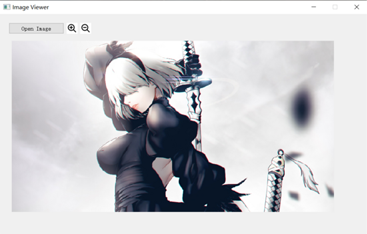
二、主要步骤
1.显示图片
PyQt5 绘图系统能渲染矢量图像、位图图像和轮廓字体文本。一般会使用在修改或者提高现有组件的功能,或者创建自己的组件,使用 PyQt5 的绘图 API 进行操作。在 Qt 中有 QPainter 类用于执行绘制的操作,绘图由 paintEvent() 来完成,绘图的代码要放在 QPainter 对象的 start() 和 end() 方法之间。
要将图片显示出来,首先是继承 QWidget,然后实现 paintEvent() 方法,主要是使用 drawPixmap() 方法,需要传入 QPixmap 对象并将其绘制出来,绘图的代码如下:
def paintEvent(self, e):
"""
receive paint events
:param e: QPaintEvent
:return:
"""
if self.scaled_img:
painter = QPainter()
painter.begin(self)
painter.drawPixmap(self.point, self.scaled_img)
painter.end()
2.拖动图片







 最低0.47元/天 解锁文章
最低0.47元/天 解锁文章














 3万+
3万+











 被折叠的 条评论
为什么被折叠?
被折叠的 条评论
为什么被折叠?








